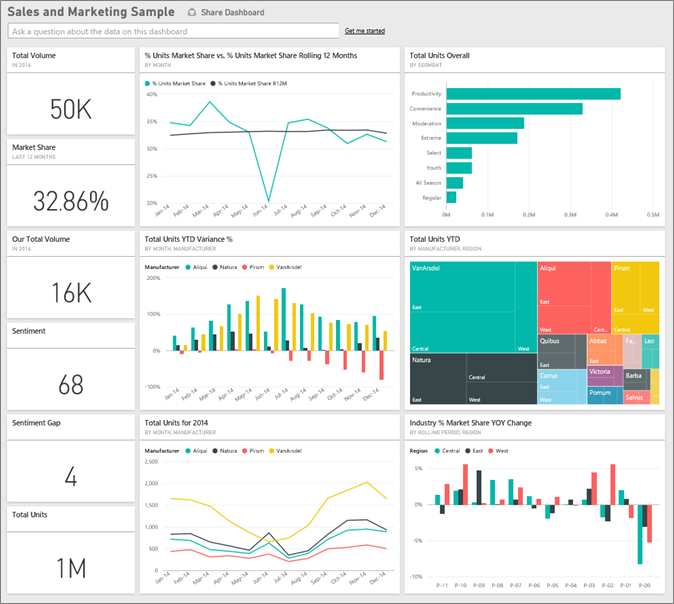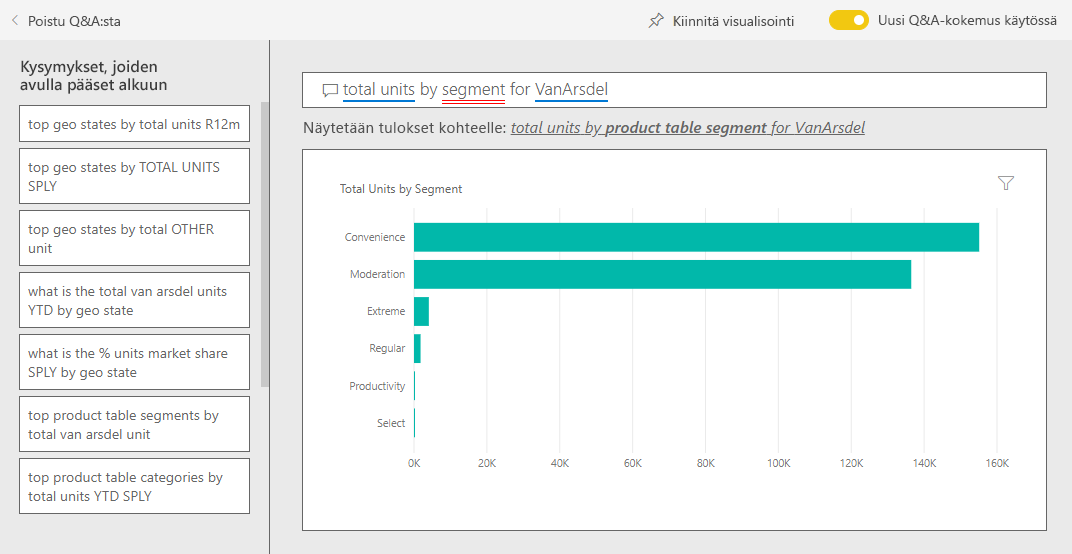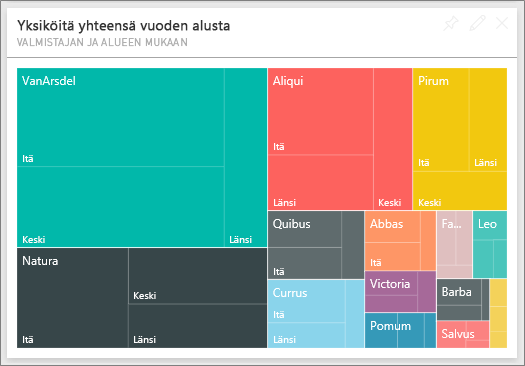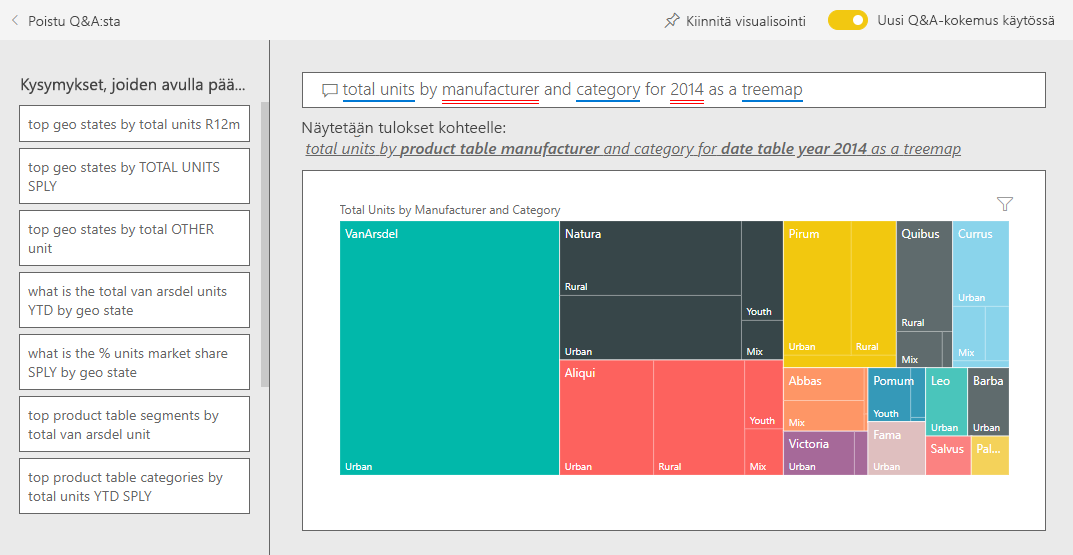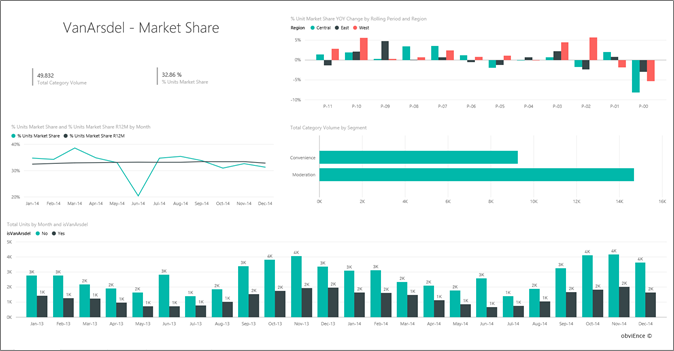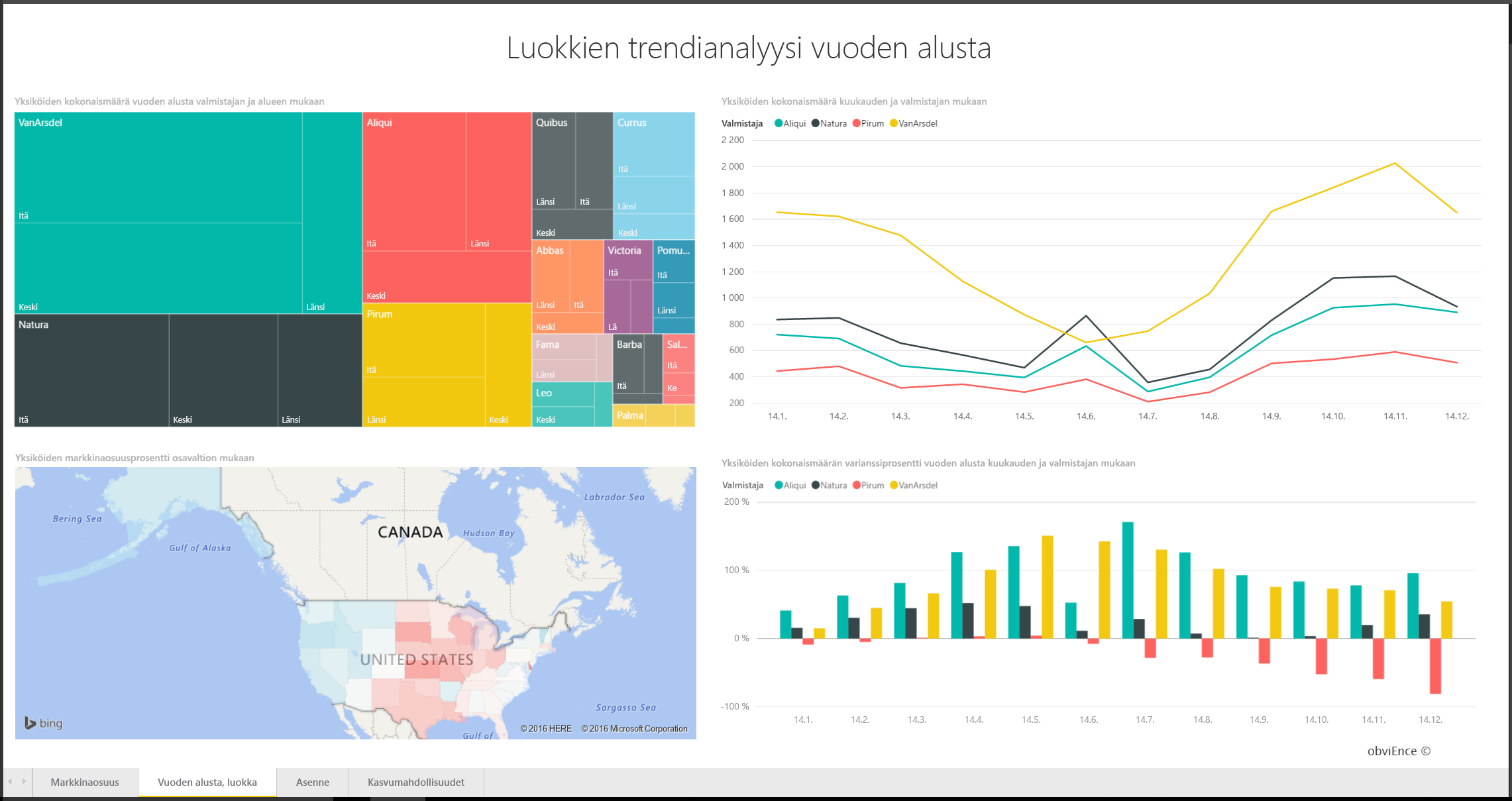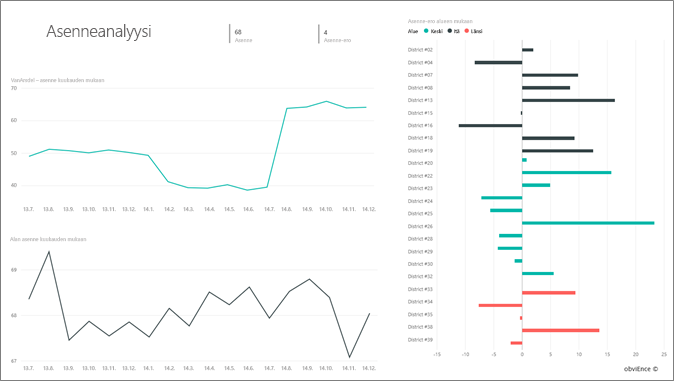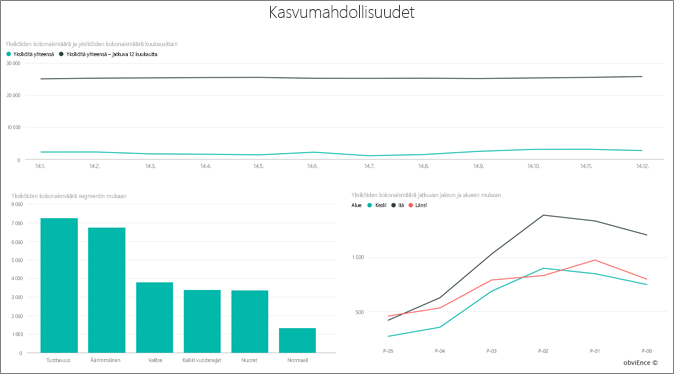Myynti- ja markkinointimalli Power BI:lle: esittely
Muistiinpano
Lisätietoja tästä mallista on kohdassa Kilpailukykyinen markkinointianalyysi: esittely.
Myynti- ja markkinointimalli sisältää koontinäytön ja raportin kuvitteelliselle tuotantoyritykselle nimeltä VanArsdel Ltd. VanArsdelin markkinointipäällikkö (CMO) loi tämän koontinäytön pitääkseen silmällä alan ja yrityksen markkinaosuutta, tuotteiden määrää, myyntiä ja asenteita.
VanArsdelilla on monta kilpailijaa, mutta se itse on alansa markkinajohtaja. CMO haluaa kasvattaa markkinaosuuttaan ja löytää uusia kasvumahdollisuuksia. Tuntemattomista syistä VanArsdelin markkinaosuus on kuitenkin alkanut pienentyä, ja kesäkuussa ilmeni merkittäviä pudotusta.
Tämä malli kuuluu sarjaan, jossa näytetään, miten Power BI:tä voidaan käyttää liiketoimintaan suuntautuneiden tietojen, raporttien ja koontinäyttöjen kanssa. Yritys nimeltä obviEnce loi tämän mallin käyttämällä oikeita, nimettömästi muunnettuja tietoja. Tiedot ovat saatavilla seuraavissa muodoissa: Power BI Desktopin .pbix-tiedosto tai Excel-työkirja. Katso Power BI:n mallit.
Tässä opetusohjelmassa tutustumme myynti- ja markkinointimalliin Power BI -palvelu. Koska raportin käyttökokemus on samankaltainen Power BI Desktopissa ja palvelussa, voit seurata mukana myös käyttämällä Power BI Desktopin mallin .pbix-tiedostoa . Hanki malli jollakin seuraavista tavoista:
- Hanki sisäinen malli Power BI -palvelu. Tämä malli sisältää raportin ja koontinäytön.
- Lataa .pbix-tiedosto, johon voit tutustua Power BI Desktopissa.
- Voit tarkastella raakatietoja Excelissä lataamalla Excel-työkirjan tai julkaisemalla sen Power BI -palvelu.
Edellytykset
Et tarvitse Power BI -käyttöoikeutta Power BI Desktopin malleihin tutustumiseen. Tarvitset vain maksuttoman Fabric-käyttöoikeuden mallin tutkimiseen Power BI -palvelu ja sen tallentamiseen omaan työtilaasi.
Mallin noutaminen Power BI -palvelu
Avaa Power BI -palvelu (
app.powerbi.com) ja valitse vasemmasta siirtymisruudusta Opi.Vieritä Oppimiskeskus-sivun Malliraportit-kohdassa, kunnes näet Myynti- ja markkinointimallin.
Valitse malli. Se avautuu lukutilassa.
Power BI tuo sisäänrakennetun mallin ja lisää uuden koontinäytön, raportin ja semanttisen mallin senhetkiseen työtilaasi.

Voit tarkastella mallikoontinäyttöä valitsemalla koontinäytön.
Mitä koontinäyttö kertoo?
Sisäinen malli on Power BI -palvelu, joten sinulla on raportti ja koontinäyttö. Aloitetaan esittely koontinäytöstä ja vilkaistaan ruutuja, jotka CMO on kiinnittänyt sinne. Näemme tietoja markkinointiosuuden, myynnin ja asenteen suhteen. Koontinäyttö eritellä tiedot alueen, ajan ja kilpailun mukaan.
- Vasemman sarakkeen numeroruuduissa näkyvät alan myyntivolyymit kuluvan vuoden aikana (50 000), markkinointiosuus (32,86 %), myyntivolyymi (16 000), asennetulos (68), asenne-ero (4) ja myytyjen yksikköjen yhteismäärä (1 miljoona).
- Yläreunassa olevassa viivakaaviosta nähdään (yksiköiden markkinaosuus-% vs. yksiköiden markkinaosuus-% liukuva 12 kuukautta), miten markkinaosuus vaihtelee ajan mittaan. Huomaa suuri pudotus kesäkuussa. Liukuva 12 kuukautta (R12M) -osuutemme, joka oli jo hetken kasvussa, alkaa nyt hidastua.
- Suurin kilpailijamme on Aliqui, mikä näkyy keskimmäisen sarakkeen kaavioruudussa (yksiköiden kokonaismäärän varianssiprosentti vuoden alusta).
- Suurin osa liiketoiminnastamme tapahtuu itärannikolla ja keskiosassa maata.
- Alareunassa olevassa viivakaaviosta (Yksiköitä yhteensä vuonna 2014) nähdään, että pudotuksemme kesäkuussa ei ole kausiluonteista. Kekään kilpailijoistamme ei näy samaa trendiä.
- Yksiköiden kokonaismäärä yleisesti ja Yksiköitä yhteensä vuoden alusta -ruudut oikealla osoittavat myydyt yksiköt segmenteittäin ja alueittain/valmistajaittain. Alamme suurimmat markkinasegmentit ovat tuottavuus ja kätevyys.
Voit myös käyttää koontinäytön Q&A-kyselyä saadaksesi lisätietoja tiedoistasi.
Hae tämän mallin .pbix-tiedosto
Vaihtoehtoisesti voit ladata myynti- ja markkinointimallin .pbix-tiedostona. Voit tutustua tähän malliin Power BI Desktopissa ja ladata sen Power BI -palvelu.
Kun olet avannut tiedoston Power BI Desktopissa, valitse Tiedosto>Julkaise>Julkaise Power BI:hin tai valitse Aloitus-valintanauhastaJulkaise.
Valitse Julkaise Power BI:hin - valintaikkunassa työtila ja valitse sitten Valitse.
Siirry työtilassasi Power BI -palvelu Myynti- ja markkinointimalli -raporttiin ja valitse avattavaksi.
Valitse Enemmän vaihtoehtoja (...) -valikosta Kiinnitä koontinäyttöön. Valitse Uusi koontinäyttö, kirjoita nimi ja valitse Kiinnitä reaaliaikainen.
Tällä tavalla luomasi koontinäyttö ei ole sama kuin mallikoontinäyttö, joka on luotu sisäisellä mallilla. Voit edelleen käyttää koontinäytön Q&A-kyselyä saadaksesi lisätietoja tiedoistasi ja tehdäksesi muutoksia koontinäyttöösi.
Hae tämän mallin Excel-työkirja
Jos haluat tarkastella tämän mallin tietolähdettä, se on käytettävissä myös Excel-työkirjana. Saat raakatiedot näkyviin ottamalla käyttöön Tietojen analysointi -apuohjelmat ja valitsemalla sitten Power Pivotin>hallinta.
Jos haluat noutaa Excel-tiedoston ja käyttää sitä Power BI -palvelu, toimi seuraavasti:
Lataa malli Power BI Desktopin näytteistä. Tiedoston nimi on Sales and Marketing Sample-no-PV.xlsx.
Avaa tiedosto Excelissä ja valitse sitten Tiedosto>Julkaise>Power BI:hin.
Valitse työtila, kuten Oma työtila, ja valitse Vie.
Excel-tiedostoja voi käsitellä eri tavoin. Lisätietoja on artikkelissa Excel-mallien tutkiminen Excelissä.
Power BI -palvelu viedyt tiedot näkyvät semanttisena mallina valitussa työtilassa. Valitse Enemmän vaihtoehtoja (...) >Luo raportti automaattisesti.
Valitse Tallenna, anna raportille nimi ja valitse sitten Tallenna.
Valitse Enemmän vaihtoehtoja (...) -valikosta Kiinnitä koontinäyttöön. Valitse Uusi koontinäyttö, kirjoita nimi ja valitse Kiinnitä reaaliaikainen.
Tällä tavalla luomasi koontinäyttö ei ole sama kuin mallikoontinäyttö, joka on luotu sisäisellä mallilla. Voit edelleen käyttää koontinäytön Q&A-kyselyä tietojesi tutkimiseen ja muutosten tekemiseen koontinäyttöön.
Tutustu koontinäyttöön syvemmin Q&A:n avulla
Riippumatta siitä, latasitko koontinäytön vai loitko oman koontinäytön, voit käyttää koontinäytön Q&A-kyselyä löytääksesi tiedoista muita tietoja.
Mitkä segmentit ohjaavat myyntiä? Vastaavatko ne alan trendejä?
Valitse Yksiköitä yhteensä yhteensä segmentin mukaan -ruutu, jolloin Q&A avautuu ja täyttää sen kyselyllä, yksiköiden kokonaismäärä segmentin mukaan.
Lisää vanArsdelin nykyisen kyselyn loppuun. Q&A tulkitsee kysymyksen ja näyttää päivitetyn kaavion vastauksen kanssa. Tuotevolyymi tulee pääasiassa Kätevyys- ja Kohtuus-segmenteistä.
Osuutemme luokissa Kohtuus ja Kätevyys on suuri. VanArsdel kilpailee näillä segmenteillä.
Palaa koontinäyttöön valitsemalla Myynti- ja markkinointimalli vasemmasta siirtymispalkista.
Miltä yksiköiden kokonaismäärän markkinaosuus näyttää luokan mukaan (vrt. alueen)?
Huomaa ruutu Yksiköiden kokonaismäärä vuoden alusta valmistajan ja alueen mukaan. Mikä on yksiköiden kokonaismäärän markkinaosuus luokan mukaan?
Valitse koontinäytön yläreunasta kysymyskenttä ja kirjoita kysymys: yksiköt yhteensä valmistajan ja luokan mukaan vuonna 2014 puukarttana. Visualisointi päivittyy, kun kirjoitat kysymyksen.
Jos haluat verrata löydöksiä, kiinnitä kaavio koontinäyttöösi. Huomaa seuraava kiinnostava seikka: Vuonna 2014 VanArsdel myi vain Urban-luokan tuotteita.
Myynti- ja markkinointimallin raportti
- Jos olet saanut valmiin mallin Power BI -palvelu, voit avata säilön koontinäytöstä. Koontinäytöt ovat aloituspisteitä raportteihin. Jos luot koontinäytön ruudun sen pohjana olevasta raportista, kyseisen ruudun valitseminen avaa raportin.
- Jos latasit .pbix-tiedoston ja latasit sen Power BI -palvelu, sinulla ei ole koontinäyttöä, mutta sinulla on koko raportti. Avaa se työtilasta, johon tallensit sen.
- Jos latasit tämän mallin Excel-työkirjaversion, sinulla ei ole koontinäyttöä tai raporttia, mutta Power BI voi luoda raportin automaattisesti tiedoista. Lisätietoja on tämän artikkelin kohdassa Mallin Excel-työkirjan hankkiminen.
Raportissa on neljä sivua:
- VanArsdelin markkinaosuus
- Luokkien trendianalyysi vuoden alusta
- Asenne
- Kasvumahdollisuudet
VanArsdel – markkinaosuus-sivu
Raportin sivulla 1 keskitytään VanArsdelin markkinaosuuteen.
Avaa Myynti- ja markkinointimalli - raportin VanArsdel – markkinaosuus - sivu.
Katso Yksiköitä yhteensä kuukauden mukaan ja onVanArsdel -pylväskaaviota raportin alareunassa. Musta sarake edustaa VanArsdelia (tuotteitamme) ja vihreä sarake on kilpailijamme. Yksiköiden markkinaosuus-% R12M -viiva Yksiköiden markkinaosuus-% vs. yksiköiden markkinaosuus-% liukuva 12 kuukautta -kaaviosta nähdään, että markkinaosuus ei enää kasva ajan mittaan. Se on jopa hieman laskussa. Miksi markkinaosuutemme kokee suuren pudotuksen kesäkuussa?
Luokan volyymi yhteensä segmentin mukaan - palkkikaavio oikealla on suodatettu näyttämään VanArsdelin kaksi tärkeintä segmenttiä. Katso tätä suodatinta tarkemmin:
Valitse Luokan volyymi yhteensä segmentin mukaan - kaavio.
Laajenna se valitsemalla oikealta Suodattimet-ruutu .
Visuaalisen tason suodattimet -kohdassa Segmentti on suodatettu sisältämään vain Kätevyys- ja Kohtuus-segmentit.
Muokkaa suodatinta valitsemalla Segmentti sen laajentamiseksi ja valitsemalla sitten Tuottavuus tämän segmentin lisäämiseksi.
Valitse Yksiköitä yhteensä kuukauden mukaan ja onVanArsdel -kaavion selitteestä Kyllä, jotta voit ristiinsuodattaa sivun VanArsdelin mukaan. Huomaa, että Luokan volyymi yhteensä segmentin mukaan -kaaviossa emme kilpaile Tuottavuus-segmentissä.
Valitse selitteessä uudelleen Kyllä , jos haluat poistaa suodattimen.
Katso Yksiköiden markkinaosuus-% ja Yksiköiden markkinaosuus-% R12M kuukauden mukaan - viivakaaviota. Siinä näkyy kuukausittainen markkinaosuutemme ja liukuvan 12 kuukauden markkinaosuudet. Liukuvien kuukausien tiedot auttavat tasoittamaan kuukausittain ilmenevää vaihtelua ja näyttävät pitkän aikavälin trendit. Valitse Luokan volyymi yhteensä segmentin mukaan -palkkikaaviosta Kätevyys ja sitten Kohtuus, jotta näet markkinaosuuden vaihtelun kussakin segmentissä. Kohtuus-segmentissä näkyy paljon enemmän vaihtelua markkinaosuuksissa.
Tarkastele seuraavaksi raportin Asenneanalyysi-sivua .
Luokkien trendianalyysi vuoden alusta -sivu
Raportin toinen sivu keskittyy luokkien trendiin vuoden alusta.
Ota seuraavat seikat huomioon:
- VanArsdel on tässä luokassa suurin yritys, ja sen suurimmat kilpailijat ovat Natura, Aliqui ja Pirium.
- Aliqui on kasvussa, mutta sen tuotevolyymi VanArsdeliin verrattuna on edelleen vähäinen.
- Puukartassa VanArsdel näkyy vihreänä. Idässä asiakkaat pitävät kilpailijoista enemmän, mutta VanArsdelin keskiosassa se toimii hyvin. VanArsdelin osuus idässä on pienin.
- Maantieteellinen sijainti liittyy myytyihin yksiköihin. Idän alue on useimpien valmistajien vahvinta vahvinta aluetta, mutta VanArsdelilla on vahva asema myös maan keskiosassa.
- Yksiköiden kokonaismäärän varianssiprosentti vuoden alusta kuukauden ja valmistajan mukaan - kaaviossa alaoikealla VanArsdelissa on positiivinen varianssi, mikä on hyvä merkki. VanArsdelilla menee paremmin kuin viime vuonna, mutta niin on myös heidän kilpailijansa Aliqui.
Tarkastele seuraavaksi raportin Asenneanalyysi-sivua .
Asenneanalyysi-sivu
Raportin sivulla kolme keskitytään kuluttajien asenteeseen.
Twiitit, Facebook-julkaisut, blogit ja artikkelit vaikuttavat kuluttajien asenteeseen, joka näkyy sivun vasemmassa reunassa oleissa kahdessa viivakaaviossa. Vasemmassa yläkulmassa olevassa VanArsdel – asenne kuukauden mukaan -kaaviossa näkyy, että asenne tuotteitamme kohtaan oli melko neutraali helmikuuhun saakka. Sitten suuri putoaminen alkoi helmikuussa ja oli alhaalla kesäkuussa. Mikä aiheutti tämän pudotuksen asenteessa?
Katsotaanpa ulkoisia lähteitä. Helmikuussa useissa artikkeleissa ja blogikirjoituksissa VanArsdelin asiakaspalvelu oli arvioitu alan huonoimmaksi. Tällaisella huonolla julkisuudella oli suora korrelaatio asiakkaiden asenteeseen ja myyntiin. VanArsdel ponnisteli kovasti asiakaspalvelun parantamiseksi, ja lopulta asiakkaat ja ala huomasivat sen. Heinäkuussa myönteinen asenne alkoi lisääntyä ja saavutti sitten kaikkien aikojen huippunsa 60:ssa. Yksiköiden kokonaismäärä kuukauden mukaan -kaaviot raportin sivuilla 1 ja 2 kuvastavat asenteen paranemista. Ehkäpä tämä selittää osittain markkinaosuutemme pudotuksen kesäkuussa.
Asenne-ero saattaa olla toinen tutkittava osa-alue. Millä alueilla on suurin asenne-ero? Miten johto voi hyödyntää sitä? Miten se voidaan replikoida muilla alueilla?
Kasvumahdollisuudet-sivu
Raportin sivulla 4 keskitytään kilpailukykyisen tuotteen analyysiin.
Ota seuraavat seikat huomioon:
- Alavasemmalla olevassa Yksiköiden kokonaismäärä segmentin mukaan - kaaviossa näkyvät kaikki luokan segmentit VanArsdelin kahta vahvinta segmenttiä lukuun ottamatta. Valitse kukin segmenteistä vuorotellen, jotta voit tunnistaa VanArsdelin mahdolliset laajennuskohteet.
- Äärimmäinen- ja Tuottavuus-segmentit kasvavat nopeammin kuin muut. VanArsdel ei kuitenkaan kilpaile näillä segmenteillä. Jos VanArsdel aikoo siirtyä näihin segmentteihin, ne voivat käyttää tietoja nähdäkseen, mitkä segmentit ovat suosittuja milläkin alueella. VanArsdel voi tutkia tarkemmin sellaisia kysymyksiä, kuten mikä alue kasvaa nopeimmin ja kuka olisi heidän suurin kilpailijansa kyseisellä segmentillä.
- Muistatko markkinaosuuden pudotuksen kesäkuussa? Kesäkuu on merkittävä kuukausi Tuottavuus-segmentille. Segmentti VanArsdel ei kilpaile lainkaan. Tämä voisi selittää markkinaosuuden pudotuksen kesäkuussa.
Suodattamalla visualisoinnit VanArsdelin, segmentin, kuukauden ja alueen mukaan VanArsdel voi löytää kasvumahdollisuuksia.
Liittyvä sisältö
Kun olet kokeillut tätä raporttia, voit jättää tekemäsi muutokset tallentamatta. Jos kuitenkin tallennat ne, voit aina palata oppimiskeskukseen saadaksesi uuden kopion tästä mallista.
Nyt kun olet nähnyt, miten Power BI -koontinäytöt, Q&A ja raportit voivat tarjota merkityksellisiä tietoja, yritä muodostaa yhteys omiin tietoihisi. Power BI:n avulla voit muodostaa yhteyden moniin erilaisiin tietolähteisiin. Lisätietoja on artikkelissa Power BI -palvelu käytön aloittaminen.